10 maneras para solucionar el error "WhatsApp no funciona"

Escrito por Alfonso Cervera |
WhatsApp es una excelente plataforma para establecer comunicación dentro del mundo digital actual. Una forma de comunicación a nivel mundial disponible para dispositivos móviles, incluyendo Android y iPhone, muy necesaria en la era actual. No obstante, con plataformas con tanta importancia, es posible que surjan problemas relacionados a su funcionamiento. Este artículo ofrece a los usuarios algunas soluciones para cuando WhatsApp no funciona. Además, resuelve la pregunta de los usuarios sobre "¿Por qué no se actualiza mi WhatsApp?"
Método 1: comprueba la conexión a Internet
Una de las principales soluciones que se te pueden ocurrir para resolver problemas con WhatsApp es comprobar y restablecer tu conexión a Internet. Es posible que los problemas no estén relacionados con el dispositivo en sí, sino con la red. Si es así, es ideal que compruebes el funcionamiento del enrutador y la conexión establecida entre tus dispositivos. Luego, restablece o reinicia el sistema en caso de que sea necesario para recuperar la conexión a Internet.
Método 2: Actualiza tu WhatsApp
Una aplicación desactualizada podría ser una de las razones básicas que impidan que WhatsApp funcione en tu dispositivo. Las aplicaciones de ese tipo no funcionarán correctamente, por lo que será necesario actualizarlas para alinearlas con el servidor principal. En este caso, es posible solucionar el problema mediante los pasos indicados a continuación:
Para Android
Paso 1: Accede a la Play Store de tu Android y pulsa el icono "Perfil" junto a la barra de búsqueda. A continuación, toca en él para acceder a la siguiente pantalla que mostrará las opciones de Play Store.
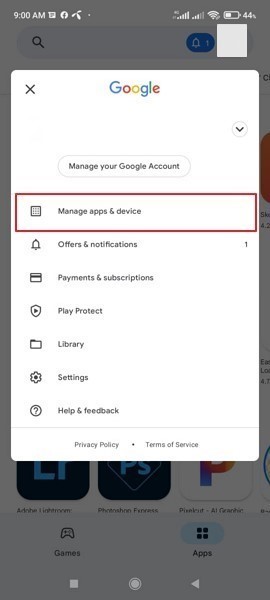
Paso 2: Localiza el botón "Actualizaciones disponibles" para buscar actualizaciones de las aplicaciones instaladas en tu dispositivo. Busca "WhatsApp" dentro de la lista y haz clic en "Actualizar" para conseguir la última versión.

Para iPhone
Paso 1: Ve a la App Store de tu iPhone y toca el icono "Perfil" en la parte superior derecha.

Paso 2: Busca "WhatsApp" en la lista de aplicaciones que aparece en la pantalla y pulsa en "Actualizar" para conseguir la última versión de la aplicación.

Método 3: Elimina la memoria caché de WhatsApp
Si no se gestiona, es posible que la memoria caché se convierta en una amenaza. Si se acumula mucha información en la memoria caché del dispositivo, las aplicaciones podrían funcionar incorrectamente. Con el fin de solucionarlo, deberás eliminar los archivos de caché que se encuentran en tu WhatsApp. Es importante considerar que solamente los dispositivos Android ofrecen servicios para eliminar la memoria caché de WhatsApp. Por el contrario, los iPhones no disponen de este tipo de configuraciones.
Paso 1: Abre los "Ajustes" de tu dispositivo Android y entra en "Aplicaciones" desde el menú.

Paso 2: Dirígete a "Administrar aplicaciones" y busca WhatsApp en la lista. Púlsala para acceder a los ajustes de la aplicación.

Paso 3: Haz clic en "Almacenamiento" y luego en la opción "Borrar datos" para eliminar todos los archivos de caché del WhatsApp.

Método 4: Comprueba la configuración de permisos para WhatsApp
Quizá hayas establecido restricciones a tu teléfono que impiden que funcione correctamente. Para descubrir cuál es el problema de WhatsApp, lo ideal sería que revises la configuración de permisos de tu smartphone. Sigue los pasos que se explican a continuación:
Para Android
Paso 1: Abre los "Ajustes" de tu dispositivo y entra en la sección "Aplicaciones" que aparece en la lista de opciones de la ventana.

Paso 2: Entra en "Administrar aplicaciones" y encuentra "WhatsApp" en la lista. Haz clic en la aplicación para acceder a su configuración personalizada.

Paso 3: En la siguiente pantalla, busca la opción "Permisos de la aplicación" y concede todos los permisos que creas necesarios para que la aplicación funcione correctamente.

Para iPhone
Paso 1: Entra en los "Ajustes" de tu dispositivo Apple y localiza WhatsApp dentro de la lista de aplicaciones.

Paso 2: Cuando aparezca la nueva ventana, verás una lista de permisos disponibles que podrás activar en función de tus necesidades.

Método 5: Comprueba si tu cuenta ha sido eliminada
¿No ha estado funcionando tu WhatsApp durante muchos días? Existe la posibilidad de que WhatsApp haya eliminado tu cuenta a causa de la inactividad de más de 120 días. Si se eliminó tu cuenta, será necesario que crees una nueva, pues no hay ninguna forma de recuperar la anterior. WhatsApp necesita de conexión a Internet, que se mantiene inactiva cuando la aplicación no se utiliza.
Método 6: Reinstala tu WhatsApp
Si no logras averiguar el motivo por el cual WhatsApp no funciona en tu teléfono, considera desinstalar y volver a instalar la aplicación. De este modo se restablecerán todas las configuraciones y se eliminarán los problemas que impiden que la aplicación funcione correctamente. Sigue los pasos que se indican a continuación:
Para Android
Paso 1: Busca "WhatsApp" en el menú de aplicaciones y mantén pulsada la aplicación para abrir el menú emergente Selecciona "Desinstalar" para eliminar WhatsApp de tu dispositivo Sigue todas las indicaciones para eliminarlo exitosamente del equipo.

Paso 2: Entra en la Play Store, toca la barra de búsqueda y escribe "WhatsApp". Busca la aplicación y haz clic en "Instalar" para reinstalarla en tu Android.

Para iPhone
Paso 1: Localiza WhatsApp en la pantalla de inicio de tu iPhone y mantén pulsada la aplicación para abrir el menú emergente. Selecciona "Eliminar aplicación" y pulsa encima para eliminar la aplicación de tu iPhone.

Paso 2: Entra a la App Store y haz clic en "Buscar" para encontrar WhatsApp en la tienda Una vez localizada, haz clic en el icono "Instalar" para reinstalar la aplicación con éxito.

Método 7: Autoriza los datos de fondo
Otra solución rápida y eficaz que puedes intentar para resolver el problema, es activar la actualización de datos en segundo plano del dispositivo. Además, puedes activarla para una aplicación específica, en lugar de todo el sistema. Para hacerlo, debes seguir los pasos que se indican a continuación:
Para Android
Paso 1: Accede a los "Ajustes" de tu Android y entra a "Aplicaciones". Ve a la lista de aplicaciones haciendo clic en "Administrar aplicaciones".

Paso 2: Busca WhatsApp en la lista, abre su configuración y haz clic en la opción "Uso de datos". Activa el botón de "Datos en segundo plano" en la pantalla que aparecerá.

Para iPhone
Paso 1: Abre los "Ajustes" de tu iPhone y localiza WhatsApp entre la lista de aplicaciones instaladas.

Paso 2: Cuando accedas a los ajustes, activa el interruptor de "Actualización de la aplicación en segundo plano" para activar los datos en segundo plano de WhatsApp en el iPhone.

Método 8: Verifica el almacenamiento de tu teléfono
¿Sigue sin funcionar tu WhatsApp? Es posible que el problema no esté relacionado con la aplicación o la configuración del dispositivo, sino con el propio teléfono. Se sabe que WhatsApp funciona mal cuando el almacenamiento de tu dispositivo está casi lleno o se acerca al 100%. Por lo tanto, convendría que comprobaras el almacenamiento de tu dispositivo y tomaras las precauciones necesarias:
Para Android
Paso 1: Accede a los "Ajustes" de tu dispositivo y haz clic en "Acerca del teléfono" que aparece en la lista de opciones.

Paso 2: Busca "Almacenamiento" y verás que aparece una pantalla que muestra el estado completo del almacenamiento de tu dispositivo. En caso de que requiera limpieza, asegúrate de hacerlo.

Para iPhone
Paso 1: Para comprobar el almacenamiento de tu iPhone, toca en "Ajustes" y busca "Generales".

Paso 2: Pulsa en "Almacenamiento del iPhone" para averiguar el estado actual del almacenamiento de tu teléfono. Así, podrás tomar las medidas necesarias en función del estado existente.

Para evitar problemas de almacenamiento, conviene realizar una copia de seguridad de los datos del WhatsApp que permita liberar espacio de almacenamiento en el dispositivo. Wondershare MobileTrans proporciona a los usuarios una excelente opción para hacer copias de seguridad de los datos de su Android o iPhone. La herramienta dispone de una interfaz muy sencilla, vinculada a un sistema único que permite realizar rápidamente una copia de seguridad de los datos en la plataforma. Gracias a su capacidad para realizar copias de seguridad de más de 18 tipos de datos del teléfono, podrás almacenar fácilmente toda tu información de WhatsApp.
MobileTrans - Restaurar
¡Facilidad para hacer una copia de seguridad en una computadora y la mejor manera para restaurar copias de seguridad de iTunes en un solo clic!
- Realiza copias de seguridad y restaura los datos de tu dispositivo a una computadora mediante un solo clic.
- Restaura fácilmente fotos, videos, calendarios, contactos, mensajes y música de iTunes a iPhone/iPad.
- Toma menos de 10 minutos terminar el proceso.
- Es totalmente compatible con los principales proveedores como AT&T, Verizon, Sprint y T-Mobile.
- Compatible con Windows 11 o Mac 10.15.
- Compatible con iOS 15 y Android 10.0.

 4.5/5 Excelente
4.5/5 ExcelenteMétodo 9: Reinicia tu teléfono
Si no puedes solucionar el problema del funcionamiento de WhatsApp en tu dispositivo, lo único que queda por hacer es reiniciar el propio dispositivo. Puedes hacerlo siguiendo las instrucciones en tu teléfono móvil, para solucionar cualquier problema que impida a WhatsApp funcionar correctamente. Continúa leyendo y sigue las instrucciones para reiniciar tu dispositivo Android o iOS:
Para Android
Paso 1: Pulsa el botón "Encendido" de tu dispositivo Android para abrir el menú en la pantalla.
Paso 2: Selecciona "Restablecer Reiniciar" para reiniciar tu dispositivo Android automáticamente.

Para iPhone
Paso 1: Accede a los "Ajustes" de tu iPhone, y luego a "Generales".

Paso 2: Selecciona "Apagar" entre las opciones para apagar tu iPhone. Mantén pulsado el botón "Lateral" para encender el iPhone.

Método 10: Consulta el funcionamiento del servidor oficial de la aplicación
Si ninguno de los métodos elimina el problema de funcionamiento en WhatsApp, es necesario comprobar el servidor de la aplicación y su actividad. Downdetector es el sitio web perfecto para este propósito, pues pone a tu disposición un sistema oficial que muestra el estado del servidor de WhatsApp. En caso de que no esté en funcionamiento, podrás verlo en el sitio web.

Conclusión
Este artículo contiene soluciones detalladas para los casos en que WhatsApp no funciona. Al tener una visión clara de las soluciones, podrás profundizar en los conocimientos necesarios sobre cómo prevenir situaciones que puedan provocar problemas con WhatsApp.
Últimas Tendencias
Artículos Populares
Todos los Temas

MobileTrans - Transferencia de WhatsApp
- Transferir datos de WhatsApp entre iOS y Android.
- Pasar mensajes y archivos adjuntos de WhatsApp entre el teléfono y la PC.
- Copia de seguridad de WhatsApp, LINE, Kik, Viber y WeChat en la computadora.
- Transferir hasta 18 tipos de datos telefónicos entre más de 6000 dispositivos.


Alfonso Cervera
staff Editor